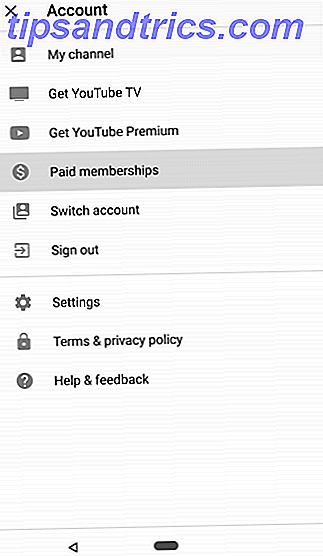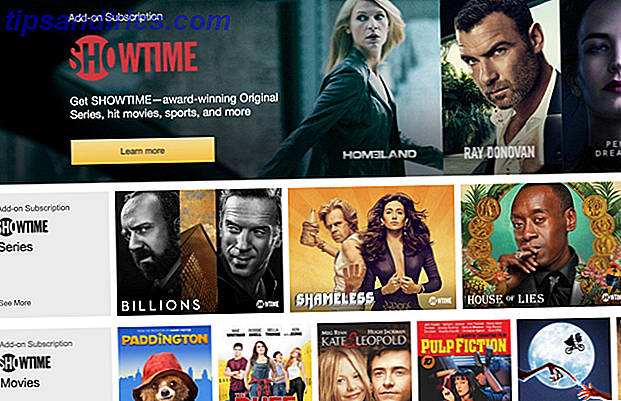Adoro le cartelle intelligenti in Finder 8 Le cartelle intelligenti di cui hai bisogno sul tuo Mac e come installarle 8 cartelle intelligenti di cui hai bisogno sul tuo Mac e come impostarle Le cartelle intelligenti accettano una query di ricerca preimpostata a tua scelta e filtra di conseguenza i file pertinenti, rendendoli una delle funzionalità più sottoutilizzate e veramente utili di Mac OS X. Ulteriori informazioni su Mac? Sarai felice di sapere che alcune altre app Mac supportano i gruppi intelligenti. Cartelle, album, playlist, ecc. Intelligenti sono viste ad accesso rapido che mostrano risultati di ricerca per soddisfare criteri specifici. Puoi usarli per filtrare gli elementi in un attimo. Abbiamo raggruppato alcuni set intelligenti personalizzati per iniziare.
Album intelligenti in foto
Puoi creare album intelligenti nell'app Foto facendo clic su File> Nuovo Smart Album . Nella finestra di dialogo che appare, vedrai tre menu a discesa in fila. Seleziona le opzioni giuste al loro interno e hai le condizioni per filtrare le foto che desideri.
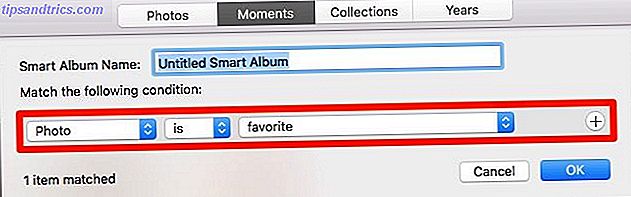
Se si desidera aggiungere più condizioni per il filtro, fare clic sul pulsante Più accanto a una condizione esistente per iniziare. Assicurati di cambiare la casella Qualsiasi se vuoi che il filtro raccolga solo gli elementi che soddisfano tutti i criteri. Aggiungi un nome appropriato per l'album smart per una facile identificazione, quindi premi il pulsante OK per concludere.
Il nuovo album intelligente verrà visualizzato sotto I miei album nella barra laterale. Puoi trascinare e rilasciare gli album intelligenti all'interno delle cartelle per organizzarli. Ora, passiamo agli album che potresti voler creare.
Nota: il processo per la creazione di gruppi intelligenti in Contatti e caselle postali intelligenti in Mail è più o meno lo stesso. Pertanto, non ti illustreremo nuovamente l'intero processo nelle prossime sezioni.
1. Foto che non si sincronizzano con iCloud
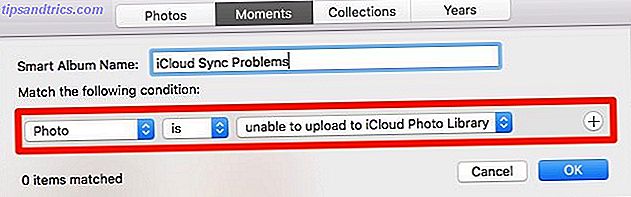
La sincronizzazione di iCloud può incorrere in problemi a volte, lasciandoti con un miscuglio di foto sincronizzate con iCloud e altre che non lo sono. Questo album intelligente ti aiuterà a identificare quest'ultimo su tutti gli album. Durante la creazione, lascia i primi due menu a discesa da solo. Imposta il terzo su Impossibile caricare nella Raccolta foto di iCloud .
2. Foto preferite in album specifici
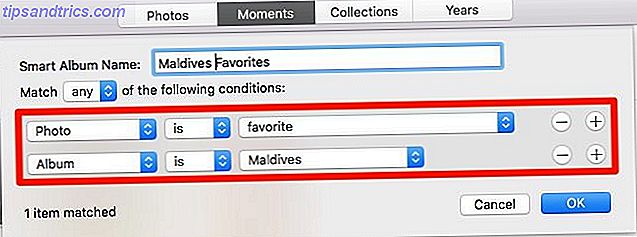
Quando si "piace" o si preferisce una foto, viene visualizzata in Libreria> Preferiti . Se questa sezione appare affollata e non riesci a trovare ciò che stai cercando, questo filtro restringe la ricerca. Visualizza le foto contrassegnate come preferite da un album di tua scelta.
Durante la creazione dell'album intelligente, lasciare la condizione predefinita ( Foto preferita ) così com'è e aggiungerne la seconda: L' album è [Nome] . Sostituisci [Nome] con l'album da cui vuoi visualizzare i tuoi preferiti.
3. Le tue foto con una persona specifica
Immagina di voler cancellare una persona dai tuoi ricordi digitali eliminando le foto che mostrano quella persona. Puoi trovare le foto di quella persona con questo prossimo album intelligente.
Crea l'album impostando la tua condizione su Person is or Person includes seguito dal nome della persona di cui vuoi isolare le foto.
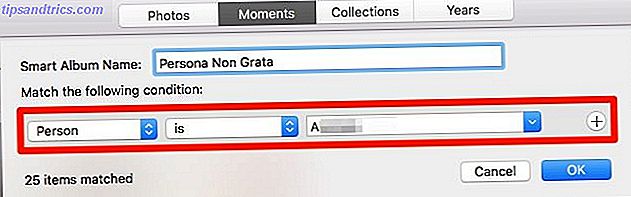
Dovrai selezionare il nome della persona dal terzo menu a discesa, ma non verrà visualizzato lì se prima non l'hai abbinato a una faccia. Per fare ciò, visita la sezione Persone dalla barra laterale, passa con il mouse sulla relativa faccia e aggiungi un nome ad essa con l'opzione Nome .
Ora diciamo che vuoi regalare a qualcuno un libro fotografico o un calendario con alcune foto a scelta tra voi due. Per trovare le foto tra cui scegliere, configura un album intelligente con un filtro viso come hai fatto sopra. Ma questa volta aggiungi una seconda condizione: la persona è [il tuo nome] .
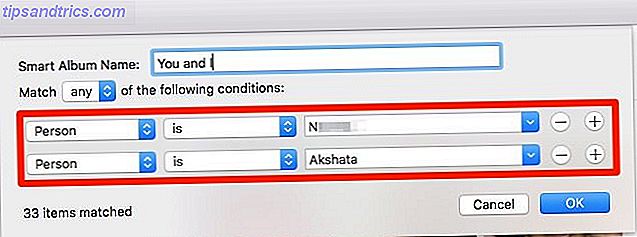
Gruppi intelligenti nei contatti
Fai clic su File> Nuovo gruppo smart per iniziare a creare un nuovo gruppo di contatti intelligenti e impostare le condizioni per filtrare i contatti.
4. Contatti con un compleanno o un anniversario in arrivo
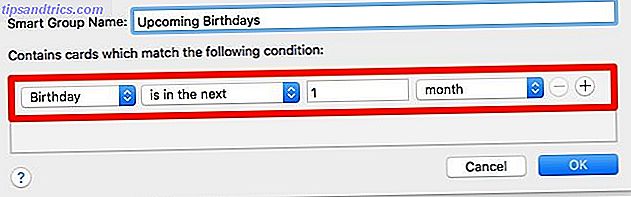
Offrire regali e organizzare feste è molto più facile quando si ricordano compleanni e anniversari con largo anticipo. Lascia che l'app Contatti ti ricordi.
Crea un gruppo intelligente che si accompagna a questa condizione: il compleanno è nei prossimi 1 mesi . Per gli anniversari, crea un gruppo separato e seleziona l'opzione Anniversario anziché Compleanno .
È possibile selezionare varie etichette dai menu a discesa per modificare i criteri. Ad esempio, è anche possibile impostare la condizione su Anniversary entro 2 settimane o il compleanno entro 10 giorni .
5. Contatti che vivono nella stessa città
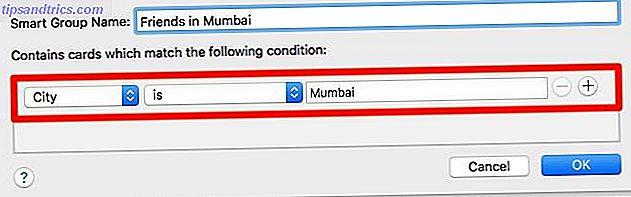
Ti sei mai perso incontrando un amico durante un viaggio perché ti sei dimenticato di pianificare in anticipo? Hai dimenticato che viveva nella città che stavi visitando? Puoi evitare che ciò accada di nuovo.
Usa un gruppo intelligente per arrotondare i contatti che vivono nelle città che visiti spesso. Impostalo con le condizioni Città è [Nome città] . La prossima volta che pianifichi il tuo viaggio in una città particolare, dai un'occhiata al suo gruppo intelligente. Saprai a colpo d'occhio chi inviare un messaggio "Let's catch up".
6. Collaboratori che vuoi incontrare al di fuori del lavoro
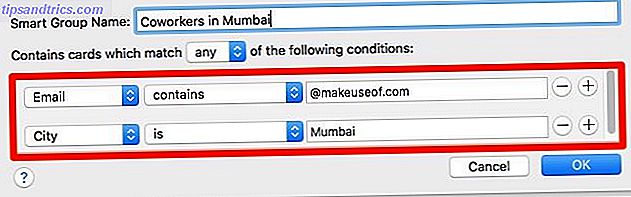
Lavori su un team remoto? Con un piccolo ritocco, il gruppo intelligente che abbiamo creato sopra può aiutarti a organizzare i meetup per i colleghi che vivono nella tua città.
Tutto quello che devi fare è aggiungere una seconda condizione per filtrare i contatti che appartengono al tuo posto di lavoro. Per questo puoi usare una condizione come Email contiene @ Website.com, dove Website.com è il nome di dominio ufficiale della tua azienda o squadra.
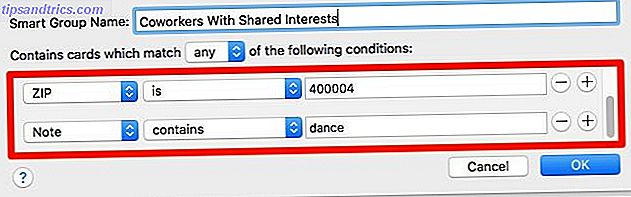
Per i colleghi che condividono i tuoi interessi, aggiungi tali interessi alla sezione Note quando crei i contatti. Con tali note, puoi filtrare le persone che possono unirti a te per un'attività condivisa come una lezione di ballo, un film o una partita di calcio.
Per rendere questo lavoro, impostare un gruppo intelligente con queste condizioni:
- L'indirizzo contiene [Nome località] o ZIP è [Codice postale]
- La nota contiene [Parola chiave]
Smart Mailbox in Mail
Troverai l'opzione "crea" per le smart mailbox elencate come Smart Mailbox nel menu Mailbox .
7. Email di lavoro urgenti
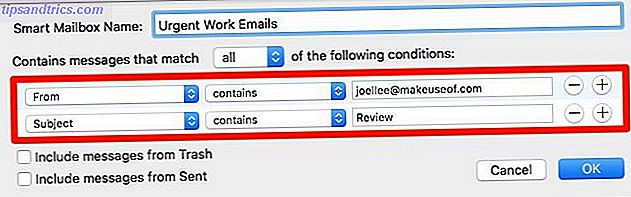
Ti ritrovi distratto da e-mail senza importanza mentre controlli le e-mail di lavoro che richiedono un'azione immediata? Configura una casella postale intelligente per visualizzare solo il tipo di email che consideri urgenti e importanti per il completamento del lavoro. Puoi filtrare le email:
- Da una o più persone con: Da Contiene [email protected]
- Da un dominio particolare con: From Contains @ Company.com
- Con una particolare parola chiave nella riga dell'oggetto con: Oggetto contiene [Parola chiave]
Sposta questa casella speciale nella parte superiore della sezione Smart Mailbox nella barra laterale e verifica solo quella quando sei di fretta.
8. Email da un gruppo di contatto specifico
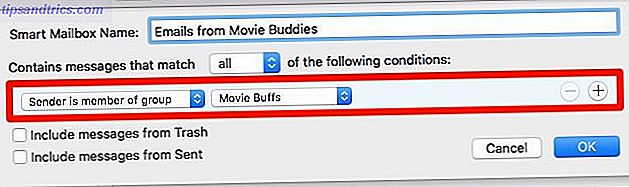
Supponiamo che tu voglia leggere le e-mail degli ex-colleghi o dai contatti di cui ami le email. Aggiungi tali persone a un singolo gruppo di contatti o a un gruppo intelligente nell'app Contatti e quindi utilizza una smart mailbox per filtrare le email da quel gruppo. Ecco le condizioni che è possibile utilizzare: Mittente è membro del gruppo [Nome gruppo] .
9. Email a cui devi rispondere
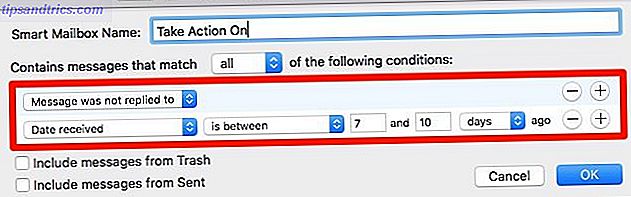
Crea una casella postale intelligente con la prima condizione in cui il messaggio non ha risposto . Ora, vuoi filtrare le e-mail da un certo mittente, entro un certo lasso di tempo o con una particolare riga dell'oggetto? Dovrai impostare la seconda condizione di conseguenza. Ecco alcuni esempi per questo:
- Da contiene @ Website.com
- La data di ricezione è tra 7 e 10 giorni fa
- L'oggetto contiene [Parola chiave]
Migliora le tue app Mac con i gruppi intelligenti
Conosci la parte migliore di album intelligenti, caselle di posta e gruppi di contatti? Non devi preoccuparti di aggiornare i loro contenuti. Se l'app corrispondente trova un articolo che si adatta alla fattura, aggiunge automaticamente quell'elemento al set intelligente corretto.
Non importa quanti dati hai sul disco rigido del tuo Mac. Con le cartelle intelligenti e simili, individuazione di bit di dati pertinenti Trova i file più velocemente e organizza il tuo Mac Con i tag Finder Trova i file più veloce e organizza il tuo Mac Con i tag Finder I tag finder sono un ottimo modo per organizzare i dati: ecco come sfruttare al meglio questo pratico strumento di organizzazione sul tuo Mac oggi. Leggi di più diventa veloce e indolore. Dedica alcuni minuti alla configurazione di alcune di queste ricerche intelligenti oggi!